- PS4DNS fouten verschijnen wanneer u you internetverbinding problemen.
- U reparatie verbindingsproblemen in PS4 door de te configureren DNSinstellingen of reset uw systeem.
- Krijg toegang tot andere nuttige Speel station tips en handleidingen van de PlayStation-gedeelte.
- Voor Lidwoord over het algemeen over gamen, blader door onze grondige Gaming-hub.

- CPU, RAM en netwerkbegrenzer met hot tab killer
- Direct geïntegreerd met Twitch, Discord, Instagram, Twitter en Messengers
- Ingebouwde geluidsbediening en aangepaste muziek
- Aangepaste kleurthema's van Razer Chroma en donkere pagina's forceren
- Gratis VPN en Adblocker
- Opera GX downloaden
De reden voor het tegenkomen van deze foutmeldingen is dat je een verkeerd geconfigureerde hebt:
DNS instellingen, daarom krijgt u de NW-31253-4 of NW-31254-5PS4DNS-fouten. Met een van deze fouten, kunt u geen gebruik maken van de online services van PlayStation.Dit artikel laat u zien hoe u de NW-31253-4 en NW-31254-5 PS4 DNS-fouten.
Het is vermeldenswaard dat de oplossingen die in deze handleiding worden gepresenteerd, van toepassing zijn op alle genoemde fouten, inclusief de NW-31250-1 en NW-31246-6 foutcodes.
Wat is een DNS-fout op PS4?
DNS staat voor Domain Name System en is van vitaal belang voor het toewijzen van IP-adressen aan domeinnamen. Wanneer je verbinding probeert te maken met internet op een PS4 met onjuiste DNS-servers, krijg je de foutmeldingen.
DNS-fouten op PS4 kunnen ook optreden wanneer uw netwerk verandert en het systeem probeert uw oude configuratie toe te wijzen aan de nieuwe netwerkinstellingen.
Verwant PS4 DNS-foutcodes:
- PS4 DNS-fout NW-31251-2 – wijst op een soortgelijk netwerkprobleem, maar niet van uw DNS-configuratie. Telkens wanneer u deze foutmelding krijgt, betekent dit dat uw systeem geen verbinding kan maken met wifi. Om het op te lossen, navigeert u eenvoudig naar Instellingen > Netwerk > Verbinding instellen en voer de juiste netwerkparameters in.
- PS4 DNS-fout NW-33986-9 – komt als gevolg van onjuiste DNS-serverinstellingen. U kunt de DNS-instellingen handmatig wijzigen in de Google DNS-server, OpenDNS, of een andere DNS-server.
- PS4 DNS-fout CE-33986-9 – duidt op een probleem met de internetverbinding. Als het PlayStation Network niet offline is, ga dan naar Instellingen > Netwerk en test de internetverbinding.
Andere vormen van deze verbindingsfoutmeldingen zijn: Pdanet PS4 DNS-fout, PS4-systeemfout DNS-server kan niet worden gebruikt, en PS4 download DNS-fout.
Hoe kan ik de PS4 DNS-serverfouten oplossen?
1. DNS handmatig configureren [NW-31253-4, NW-31254-5, NW-31250-1 & NW-31246-6]

- Zet je PS4 aan en ga naar Instellingen.
- Navigeren naar Netwerk en kies Internetverbinding instellen.
- Kies een type internetverbinding tussen: Wifi en LAN.
- Sluit uw router of ethernetkabel aan.
- Klik op Op maat opstelling.
- Verander de IP-adresinstellingen naar automatisch.
- Ga naar de DNS-instellingen en verander het in Handleiding.

- Voer het adres van de standaard in Google DNS-servers – Primair: 8.8.8.8 en Secundair: 8.8.4.4.
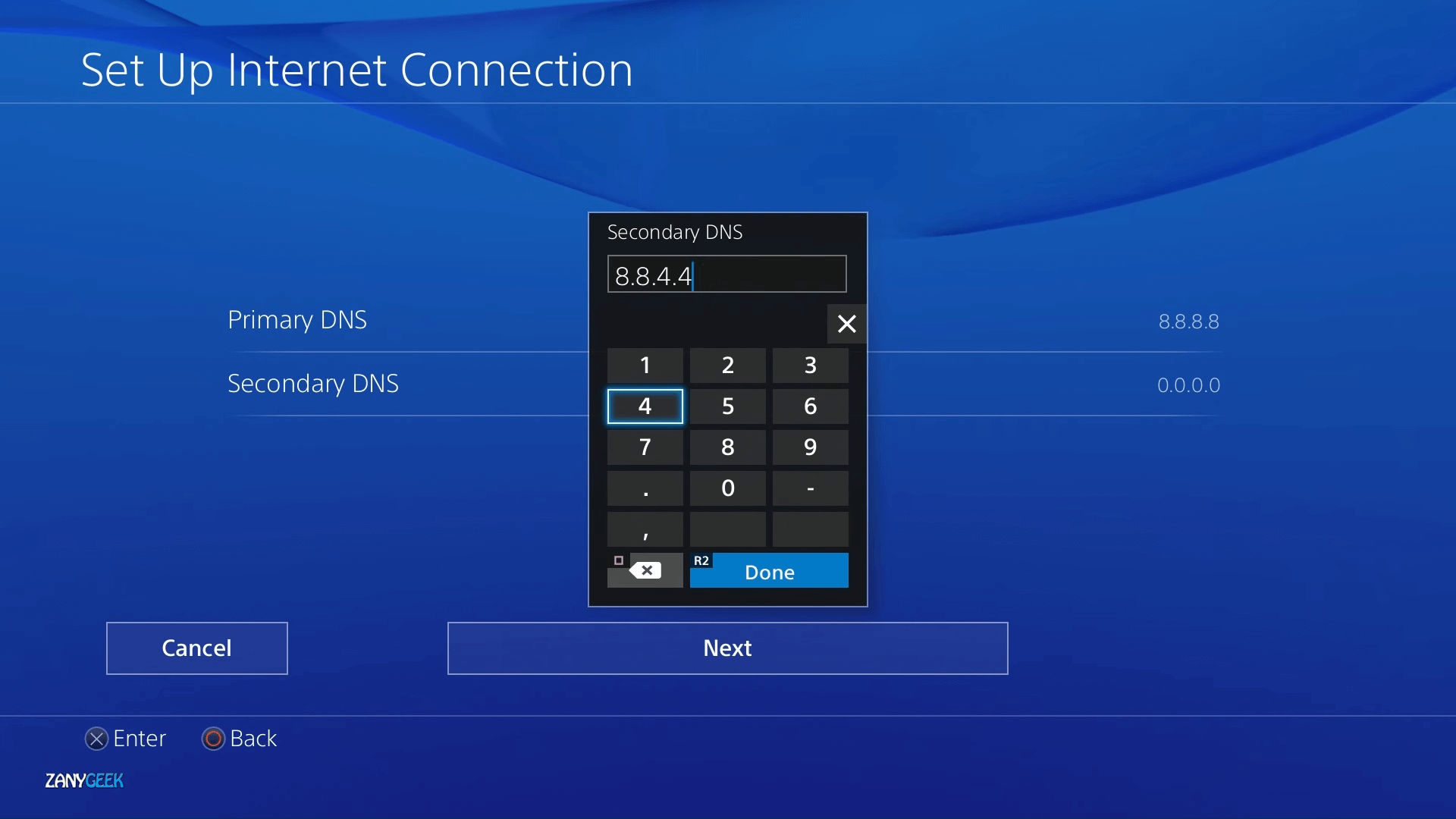
- Druk op de De volgende knop.
- Selecteer Automatisch.
- Kies de Gebruik niet optie in uw proxyserver.
Opmerking: In Stap 8, kunt u ook andere DNS-servers gebruiken. Open DNS bijvoorbeeld - Primair: 208.67.222.222; Secundair: 208.67.220.220. Cloudflare DNS-instellingen - Primair: 1.1.1.1, Secundair: 1.0.0.1.
Als de fout nog steeds verschijnt na het configureren van de juiste DNS-serverinstellingen, moet u uw netwerkinstellingen opnieuw instellen. Volg de onderstaande gids zorgvuldig.
Wilt u meer weten over DNS en hoe u deze kunt gebruiken? Lees dan dit artikel over het onderwerp!
2. Reset de PS4-instellingen

- Schakel de PS4-console uit.
- Koppel het systeem los van de stroom en uw router.
- Laat het 4 minuten in deze staat.
- Start de PS4 op in Veilige modus.
- Sluit uw controller aan met een betrouwbare USB-kabel.
- Klik op Optie 4 – Standaardinstellingen herstellen.
Controleer of je nog steeds de krijgt NW-31253-4, NW-31254-5, NW-31250-1, en NW-31246-6 PS4 DNS-fouten. Deze methode had ze allemaal moeten verwijderen.
Opmerking: Om naar de veilige modus te gaan, drukt u op de aan/uit-knop en houdt u deze ongeveer 10 seconden ingedrukt.
Maak je geen zorgen, met deze methode worden je gamegegevens of mediabestanden niet verwijderd. Het reset alleen je console-instellingen naar hun standaardwaarden en lost de PS4-DNS-fouten op.
Het handmatig configureren van de DNS-instellingen is de door PlayStation aanbevolen oplossing voor PS4 DNS-fouten. Daarom zal het wijzigen van uw DNS-instellingen na het resetten van uw console ongetwijfeld de vervelende fouten wegwerken.
Pas de bovenstaande oplossingen toe wanneer uw systeem u de: PS4-systeemfout die zegt dat de DNS-server niet kan worden gebruikt. Met werkende DNS-servers heb je zonder problemen toegang tot al je PlayStation-internetservices.
Als de geleverde oplossingen deze fouten niet wissen, evenals de Pdanet PS4DNS fout bij tethering via uw mobiel, kunt u contact opnemen met de ondersteuning. Bezoek de PlayStation-ondersteuningswebsite en volg hun instructies.
![Er is een ernstige fout opgetreden op PS4 [opgelost]](/f/17932eadeb1865b73750a30e45e92409.jpg?width=300&height=460)
![PS4-foutcodes SU-30746-0, SU-42118-6 [opgelost]](/f/233a72314474d1069ea1e753a6fc47f1.jpg?width=300&height=460)
![FIX: Er is een fout opgetreden: aanmeldingsfout/uitgelogd [PS4]](/f/e5b53e18bf4a361e0b6e78e927833ec2.jpg?width=300&height=460)